 मुखपृष्ठ > सॉफ्टवेयर ट्यूटोरियल > अपने सभी डेटा को आसानी से एक नए एंड्रॉइड डिवाइस पर कैसे स्थानांतरित करें
मुखपृष्ठ > सॉफ्टवेयर ट्यूटोरियल > अपने सभी डेटा को आसानी से एक नए एंड्रॉइड डिवाइस पर कैसे स्थानांतरित करें
अपने सभी डेटा को आसानी से एक नए एंड्रॉइड डिवाइस पर कैसे स्थानांतरित करें
अपने सभी डेटा को एक नए एंड्रॉइड फोन पर स्थानांतरित करना उतना कठिन नहीं है जितना पहले हुआ करता था। चाहे आप किसी अन्य एंड्रॉइड डिवाइस या आईफोन से स्विच कर रहे हों, अंतर्निहित समाधान और तृतीय-पक्ष ऐप्स प्रक्रिया को आसान बनाते हैं। यहां, हम आपके सभी विकल्पों का पता लगाएंगे।
1. Google फ़ोटो के साथ फ़ोटो और वीडियो स्थानांतरित करें
आप अपनी फ़ोटो और वीडियो को एक डिवाइस से दूसरे डिवाइस पर ले जाने के लिए कई ऐप्स का उपयोग कर सकते हैं। हालाँकि, सबसे आसान और सबसे सुव्यवस्थित तरीका Google फ़ोटो का उपयोग करना है, विशेष रूप से आपके फ़ोन के कैमरे से लिए गए वीडियो और फ़ोटो के लिए।
एक बार जब आप पहली बार Google फ़ोटो लॉन्च करते हैं, तो सुनिश्चित करें कि आपके सभी एल्बम का बैकअप ले लिया गया है। आपके पास व्हाट्सएप, इंस्टाग्राम, ट्विटर आदि के लिए कई डिवाइस फ़ोल्डर हो सकते हैं, इसलिए आपको प्रत्येक फ़ोल्डर के लिए मैन्युअल रूप से बैकअप चालू करना होगा जिसकी सामग्री आप अपने नए फोन पर चाहते हैं। कैमरा फ़ोल्डर का बैकअप आमतौर पर डिफ़ॉल्ट रूप से किया जाता है, इसलिए यदि आपको अन्य फ़ोल्डरों की आवश्यकता नहीं है तो आपको इस चरण का पालन करने की आवश्यकता नहीं है।
किसी फ़ोल्डर का बैकअप लेने के लिए, Google फ़ोटो खोलें, ऊपरी-दाएं कोने में प्रोफ़ाइल आइकन पर टैप करें, और फ़ोटो सेटिंग्स > बैकअप > डिवाइस फ़ोल्डर का बैकअप लें पर जाएं। अब, उन फ़ोल्डरों पर टॉगल करें जिन्हें आप अपने नए एंड्रॉइड डिवाइस पर चाहते हैं। पिछले पृष्ठ पर वापस जाएँ और सुनिश्चित करें कि बैकअप सक्षम है।
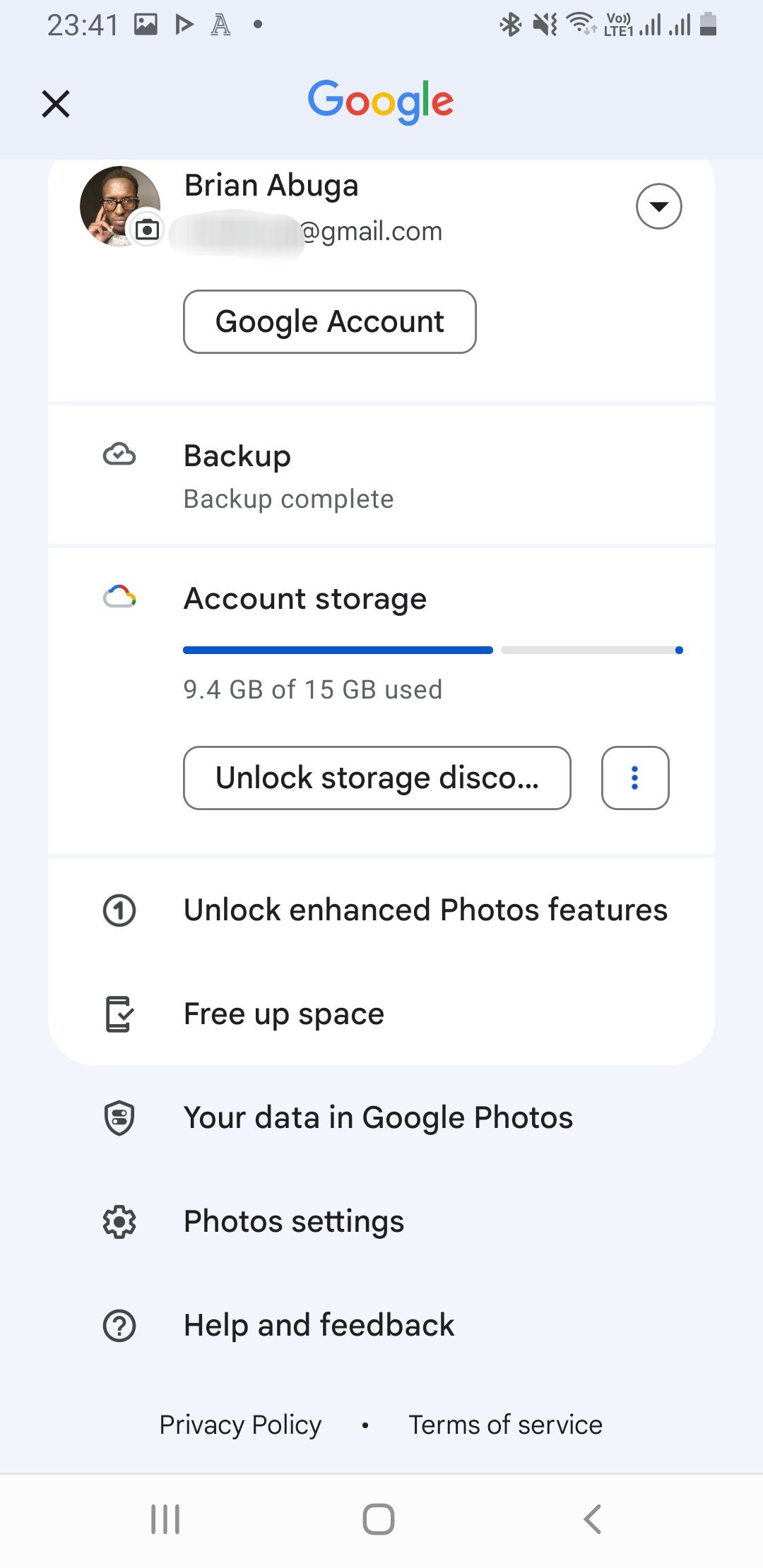
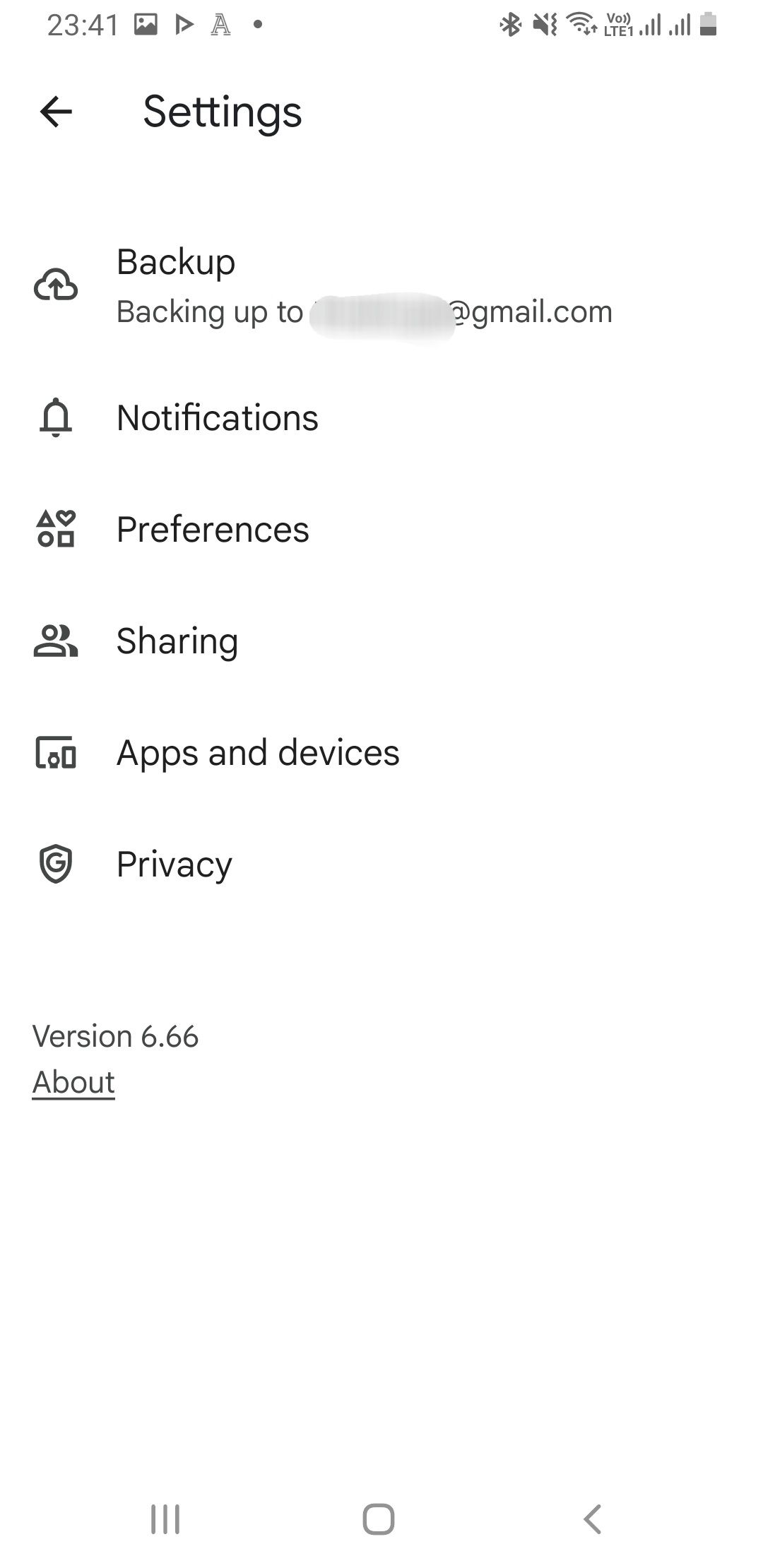
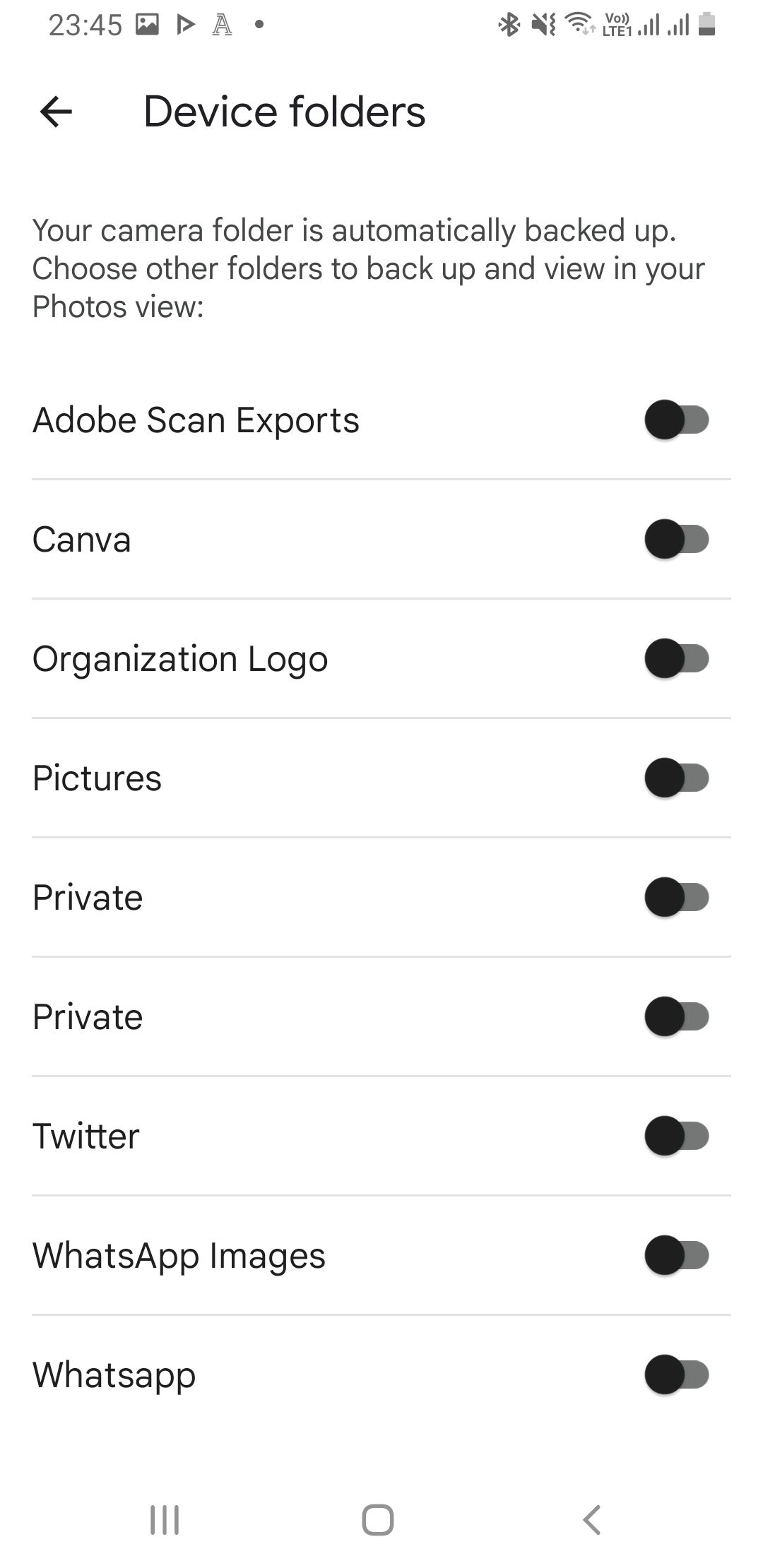
अपने नए फ़ोन पर Google फ़ोटो डाउनलोड करें—यदि यह पहले से इंस्टॉल नहीं है—और अपने Google खाते से लॉग इन करें। आपके द्वारा बैकअप किया गया सभी मीडिया तुरंत Google फ़ोटो पर देखने योग्य और आपके फ़ोन की गैलरी में डाउनलोड करने योग्य होना चाहिए।
डाउनलोड करें: Android के लिए Google फ़ोटो | iOS (निःशुल्क, सदस्यता उपलब्ध)
2. Google One के साथ अपनी Android डिवाइस सेटिंग्स और डेटा को पुनर्स्थापित करें
Google One आपको अपनी डिवाइस सेटिंग्स, कॉल लॉग, संपर्क, संदेश और ऐप डेटा को पुनर्स्थापित करने देता है पासवर्ड की तरह. अपने पुराने डिवाइस पर Google One ऐप इंस्टॉल करें और खोलें और अपने Google खाते से साइन इन करें। अब, हैमबर्गर मेनू आइकन पर टैप करें और सेटिंग्स > बैकअप सेटिंग्स प्रबंधित करें पर जाएं। डिवाइस डेटा और किसी अन्य विकल्प पर टॉगल करें जिसकी आपको आवश्यकता हो, और अभी बैकअप टैप करें।
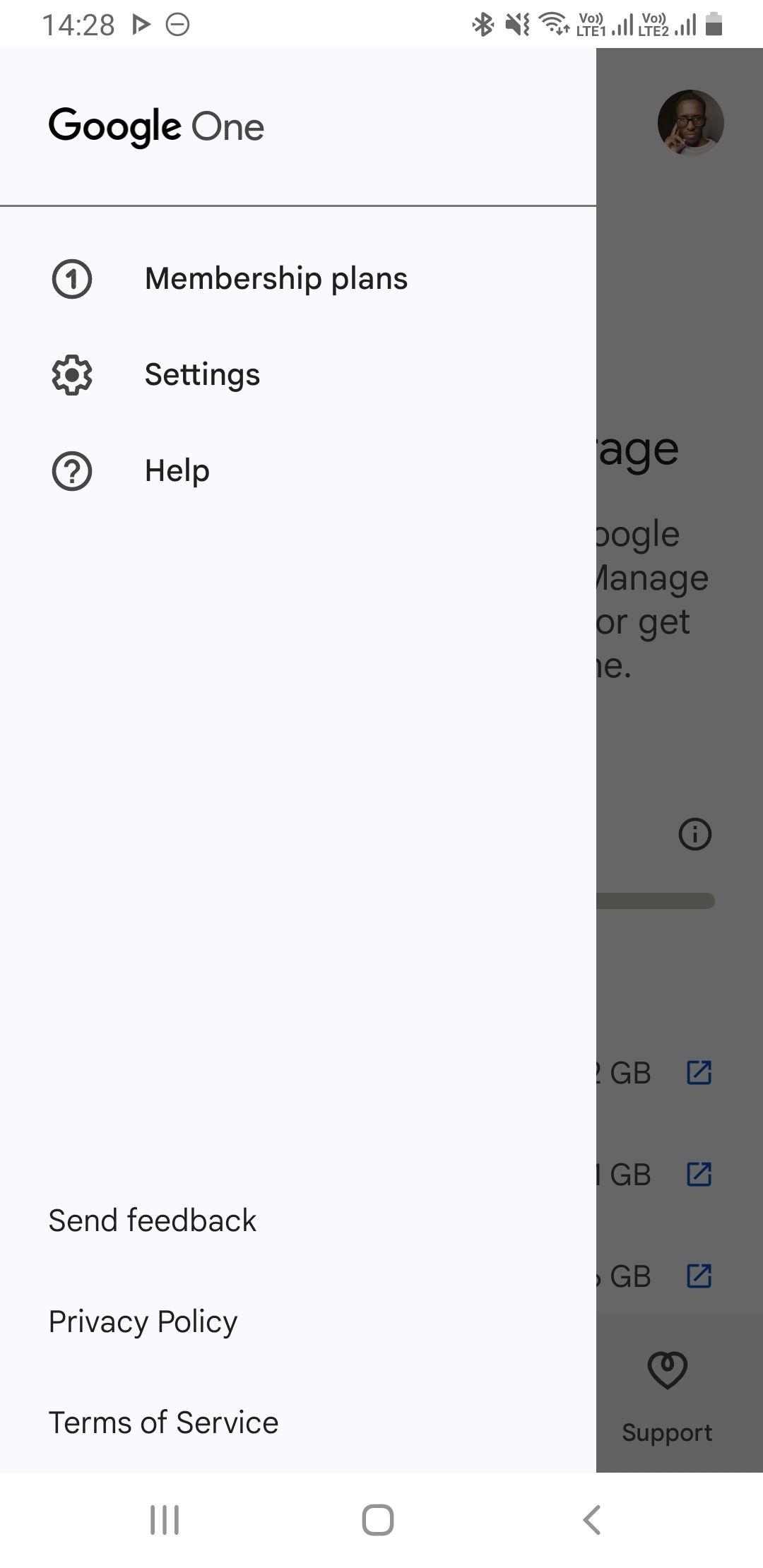
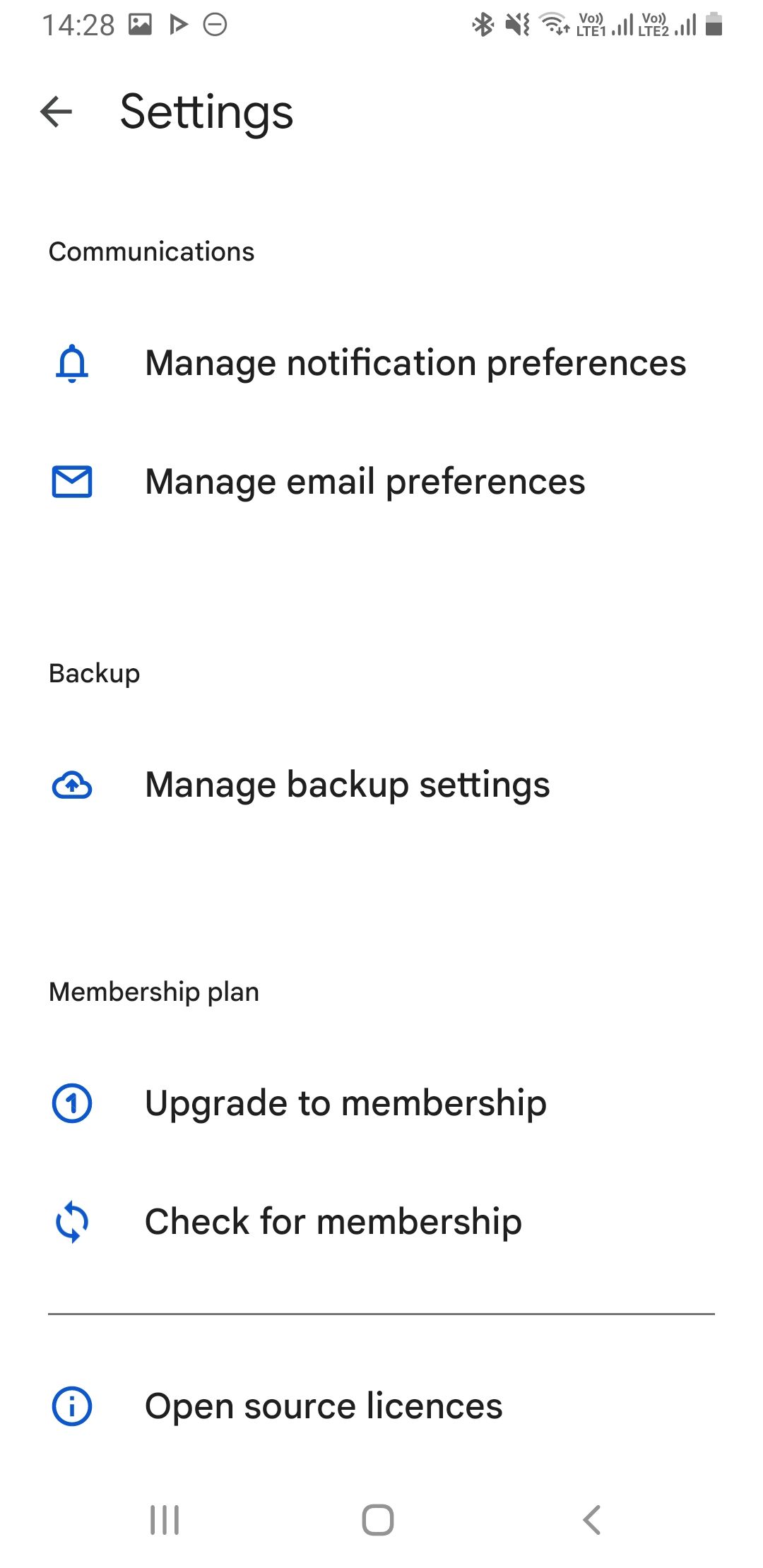
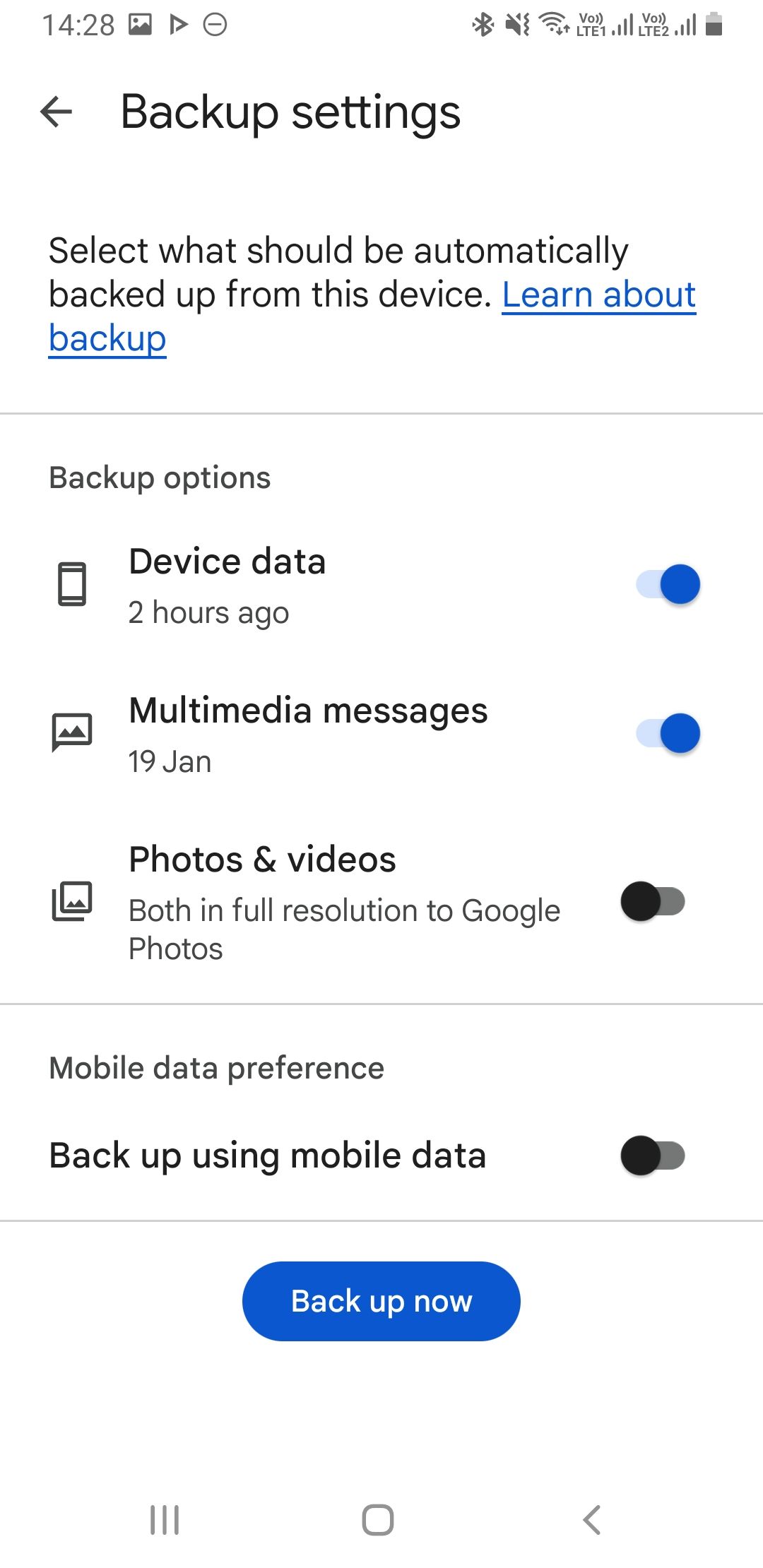
जब आप पहली बार अपना नया एंड्रॉइड फोन चालू करते हैं, तो यह आपको अपना Google खाता क्रेडेंशियल दर्ज करने के लिए संकेत देगा। यदि फ़ोन Google के सर्वर पर बैकअप को पहचानता है, तो यह पूछेगा कि क्या आप इसका उपयोग करना चाहते हैं। हाँ टैप करें. आपकी सेटिंग्स सिंक हो जानी चाहिए और आपके पुराने डिवाइस पर मौजूद ऐप्स आपके नए एंड्रॉइड फोन पर स्वचालित रूप से डाउनलोड होना शुरू हो जाना चाहिए।
बेशक, Google One भी फ़ोटो और वीडियो का बैकअप लेता है, लेकिन यह आपको उतना नियंत्रण नहीं देता जितना Google फ़ोटो देता है।
डाउनलोड करें: Android के लिए Google One | iOS (निःशुल्क, सदस्यता उपलब्ध)
3. वाई-फाई डायरेक्ट के साथ बड़ी फ़ाइलों को वायरलेस तरीके से स्थानांतरित करें
यदि आप वीडियो या मूवी जैसी बड़ी फ़ाइलों को एक एंड्रॉइड डिवाइस से स्थानांतरित करना चाहते हैं तो यह विकल्प बहुत अच्छा है एक और। वाई-फाई डायरेक्ट एंड्रॉइड फोन पर एक इनबिल्ट प्रोटोकॉल के रूप में आता है। यह आपके एक फोन को एक्सेस प्वाइंट और दूसरे डिवाइस को क्लाइंट बनाकर काम करता है।
वाई-फ़ाई डायरेक्ट का उपयोग करने के लिए आपको जिन चरणों का पालन करना होगा, वे अलग-अलग डिवाइस पर भिन्न हो सकते हैं, लेकिन प्रक्रिया अधिकतर समान होती है। सेटिंग्स खोलें और सेटिंग्स> वाई-फाई> वाई-फाई डायरेक्ट पर जाएं। सैमसंग गैलेक्सी फोन पर भी ऐसा करने के लिए, सेटिंग्स > कनेक्शन्स > वाई-फाई पर जाएं, तीन-बिंदु मेनू आइकन पर टैप करें और वाई-फाई डायरेक्ट चुनें।
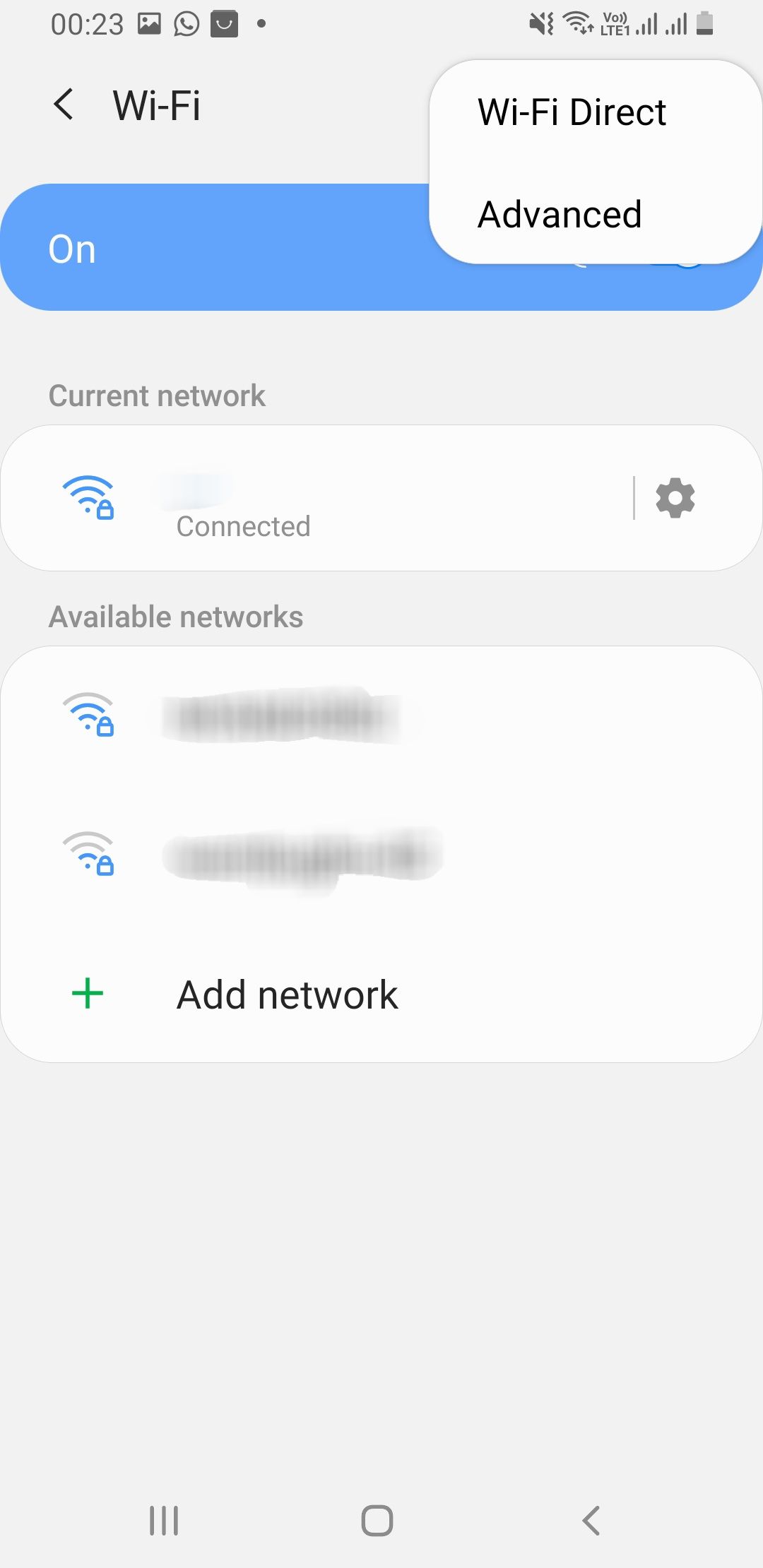
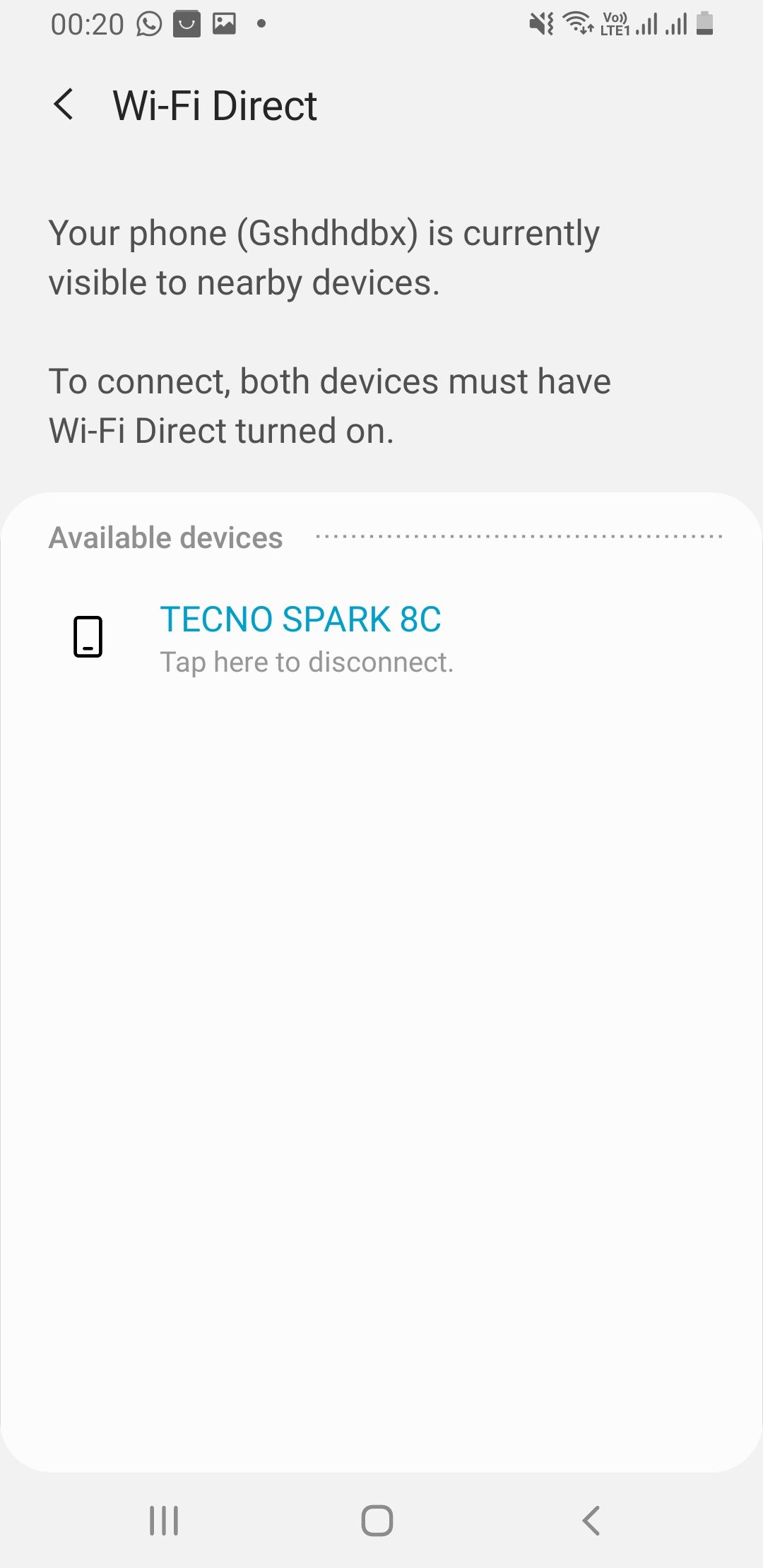
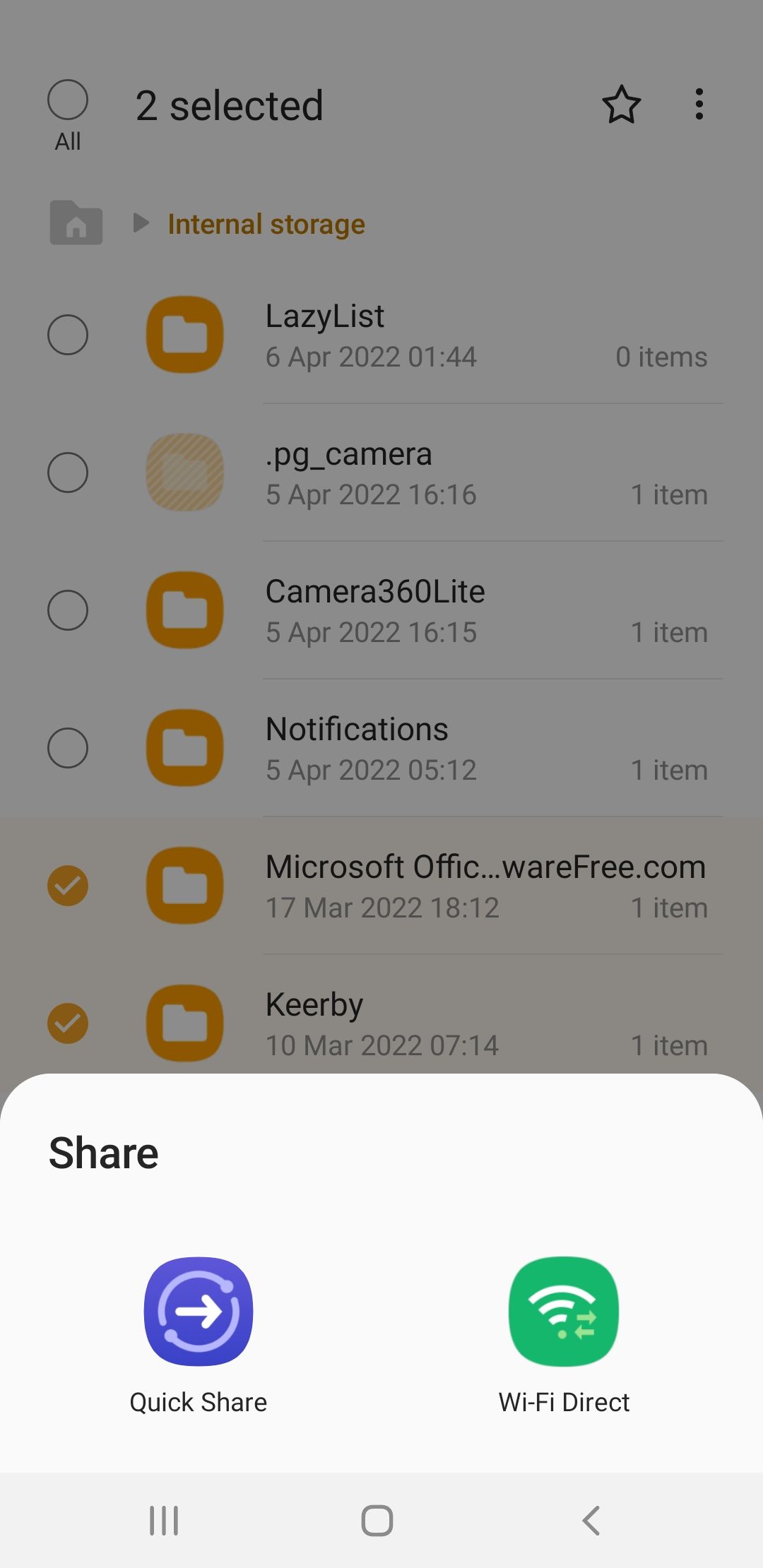
दोनों डिवाइस पर ऐसा करें और फोन के नामों में से किसी एक को टैप करके उन्हें जोड़ दें। अब, अपने फ़ाइल प्रबंधक ऐप पर जाएं, उस फ़ाइल/फ़ोल्डर का चयन करें जिसे आप स्थानांतरित करना चाहते हैं, और साझाकरण विकल्पों में से वाई-फ़ाई डायरेक्ट चुनें। हालाँकि स्थानांतरण की गति तेज़ है, गीगाबाइट डेटा स्थानांतरित करने में कुछ मिनट लग सकते हैं।
हालाँकि, विभिन्न निर्माताओं के उपकरणों के बीच साझा करते समय वाई-फाई डायरेक्ट कभी-कभी अपने मूल रूप में विफल हो सकता है। इस मामले में, वाई-फाई डायरेक्ट प्रोटोकॉल का उपयोग करने वाले सर्वोत्तम तृतीय-पक्ष फ़ाइल स्थानांतरण ऐप्स में से एक को इंस्टॉल करने पर विचार करें।
4. अपना डेटा सैमसंग गैलेक्सी डिवाइस में स्थानांतरित करें
सैमसंग उपयोगकर्ताओं के पास स्मार्ट स्विच नामक एक मालिकाना ऐप तक पहुंच है। आपके नए सैमसंग फोन पर, ऐप आपके पुराने डिवाइस को स्कैन करेगा और आपके डेटा को स्थानांतरित करने के लिए एक इंटरफ़ेस प्रदान करेगा। यह आपको मीडिया, उपयोगकर्ता खाते, संपर्क, कॉल लॉग और अन्य मूल्यवान डेटा स्थानांतरित करने देता है।
डेटा ट्रांसफर शुरू करने के लिए स्मार्ट स्विच ऐप गैर-सैमसंग एंड्रॉइड और ऐप्पल डिवाइस के लिए उपलब्ध है। अपने नए गैलेक्सी फ़ोन में फ़ाइलें स्थानांतरित करने के लिए स्मार्ट स्विच का उपयोग करना आसान है; आप इसे वायरलेस तरीके से या यूएसबी के माध्यम से कर सकते हैं।
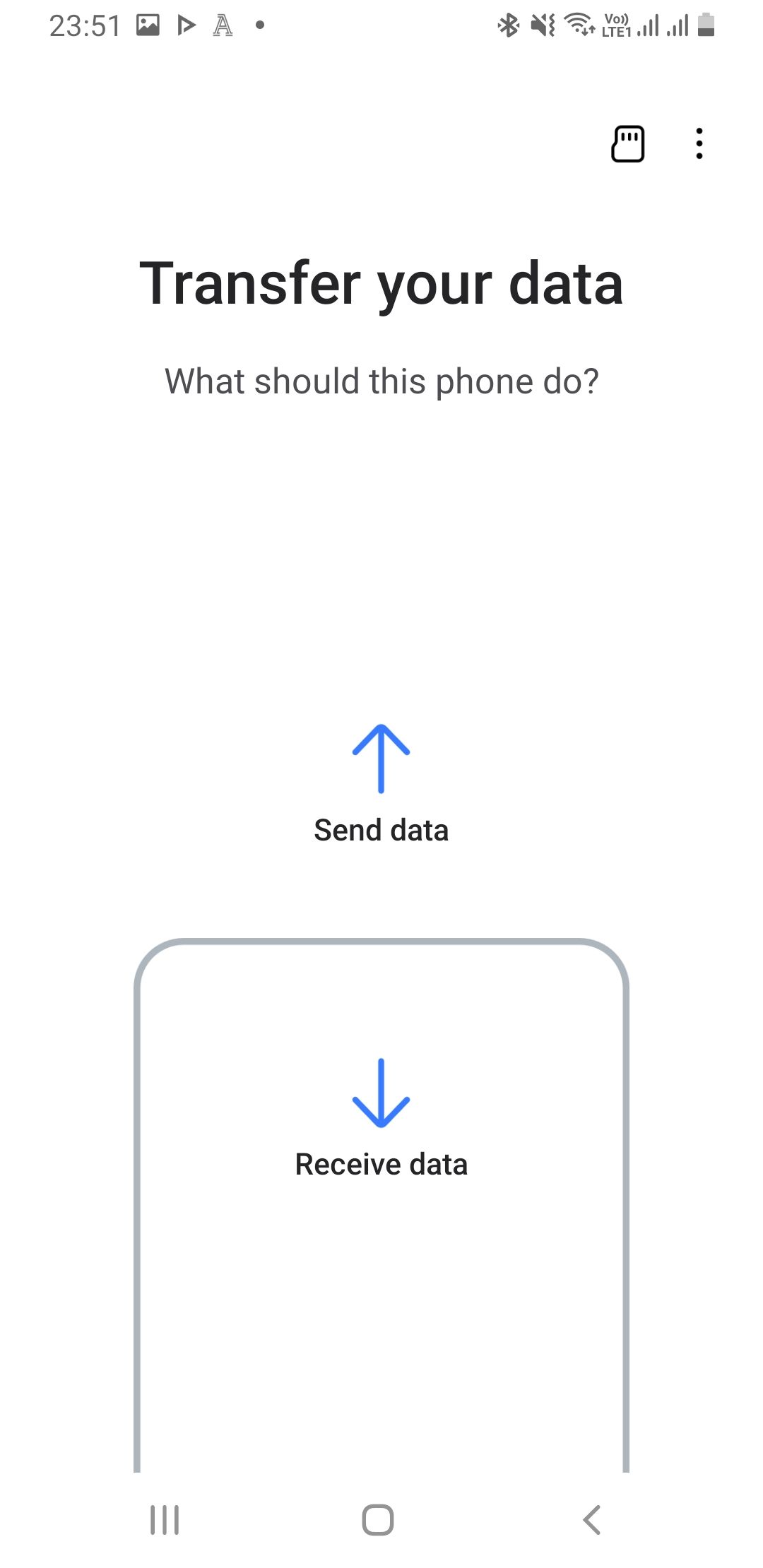
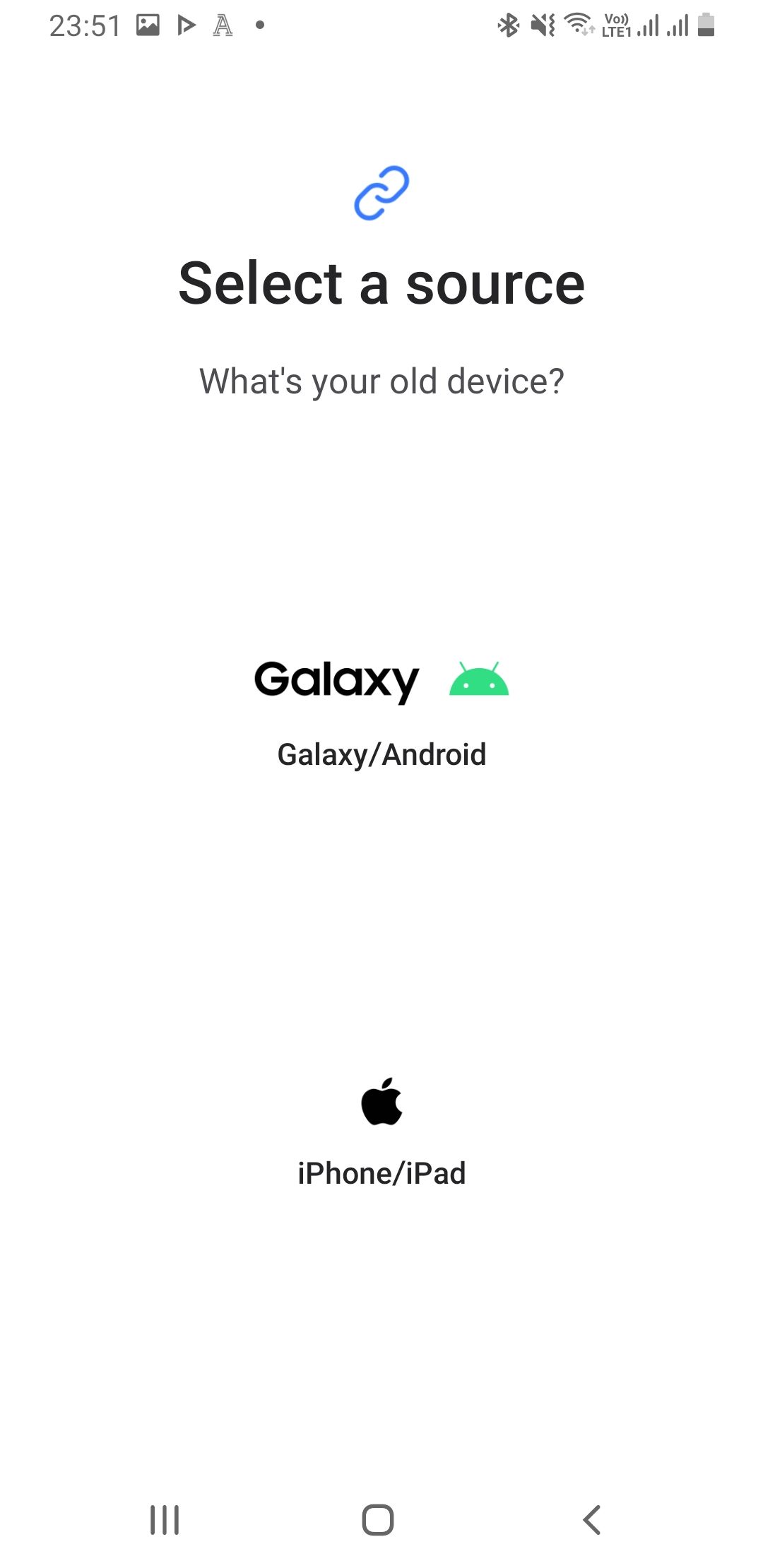
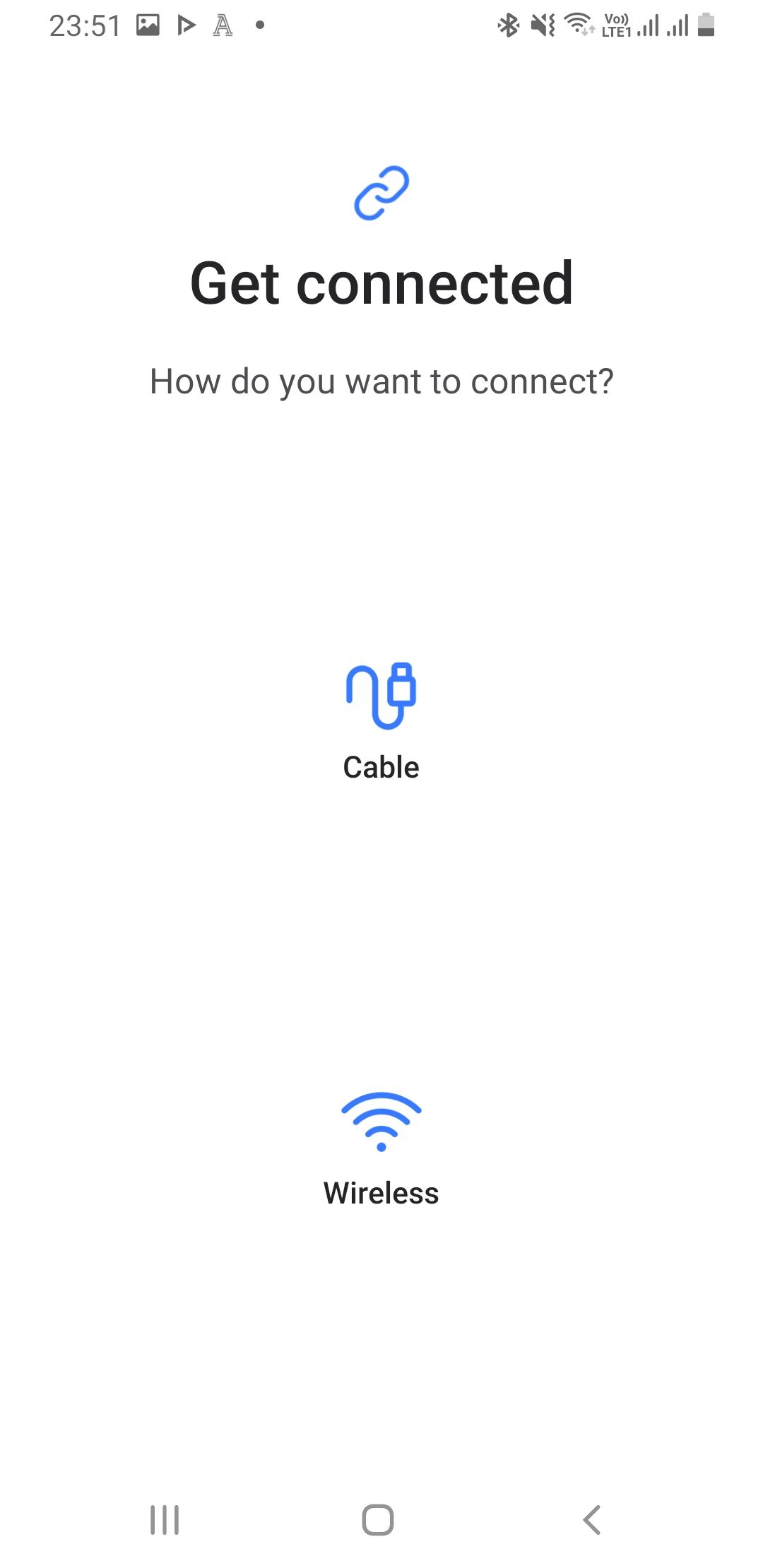
डाउनलोड: एंड्रॉइड के लिए सैमसंग स्मार्ट स्विच | iOS (निःशुल्क)
5. अपने iPhone डेटा को एक नए Android डिवाइस पर स्थानांतरित करें
iPhone से Android पर स्विच करना व्यस्त हो सकता है, लेकिन Google का एंड्रॉइड पर स्विच ऐप आपके डेटा को स्थानांतरित करना बहुत आसान बना देता है। आपको बस ऐप स्टोर पर जाना है, ऐप इंस्टॉल करना है, अपना Google खाता बनाना या लॉग इन करना है और कुछ ऑन-स्क्रीन संकेतों का पालन करना है।
स्विच टू एंड्रॉइड आपको मार्गदर्शन देगा कि आपको अपने संपर्कों, फ़ोटो, वीडियो, कैलेंडर जानकारी और कुछ डिवाइस सेटिंग्स को स्थानांतरित करने के लिए क्या करने की आवश्यकता है। यह आपको अपने व्हाट्सएप चैट को स्थानांतरित करने की भी अनुमति देता है और आपको iPhone उपयोगकर्ताओं से टेक्स्ट प्राप्त करना शुरू करने के लिए iMessage को बंद करने के लिए संकेत देता है।
कृपया ध्यान दें कि स्विच टू एंड्रॉइड केवल उन मुफ्त ऐप्स को स्थानांतरित करता है जो प्ले स्टोर पर भी उपलब्ध हैं। यदि सशुल्क ऐप्स Android डिवाइस के लिए उपलब्ध हैं तो आपको उन्हें दोबारा खरीदना पड़ सकता है।
डाउनलोड: आईओएस के लिए एंड्रॉइड पर स्विच करें (फ्री)
6. बड़ी फ़ाइलों को मैन्युअल रूप से स्थानांतरित करें
आप अपने फोन पर किसी भी डेटा को मैन्युअल रूप से स्थानांतरित कर सकते हैं जो एक में नहीं आता है निर्धारित श्रेणियों में से. उदाहरण के लिए, यदि आपके डिवाइस पर ऑडियो, पुराने पॉडकास्ट, या महत्वपूर्ण दस्तावेज़ यादृच्छिक फ़ोल्डरों में सहेजे गए हैं, तो मैन्युअल स्थानांतरण बेहतर होगा।
सबसे पहले, अपने फोन पर फ़ोल्डरों की जांच करने के लिए एंड्रॉइड के लिए सबसे अच्छे फ़ाइल एक्सप्लोरर में से एक का उपयोग करें। यदि ऐसी कोई सामग्री है जिसे आप सहेजना चाहते हैं, तो आपके पास दो विकल्प हैं:
- यूएसबी केबल: आप अपने फोन से डेटा को अपने कंप्यूटर में और फिर अपने कंप्यूटर से उसी फ़ोल्डर में स्थानांतरित करने के लिए यूएसबी केबल का उपयोग कर सकते हैं। आपके नए डिवाइस पर. यदि आपके कंप्यूटर में यूएसबी-सी पोर्ट है, तो आप अपने पास मौजूद फोन के आधार पर लाइटनिंग से यूएसबी-सी केबल या यूएसबी-सी से यूएसबी-सी केबल का उपयोग कर सकते हैं।
- एसडी कार्ड: यदि आपके नए फोन में एसडी कार्ड स्लॉट है, तो आप सैनडिस्क एक्सट्रीम माइक्रोएसडीएक्ससी कार्ड खरीद सकते हैं, अपना डेटा उसमें ले जा सकते हैं, और फिर कार्ड को अपने नए फोन में डाल सकते हैं।
बेशक, अपने सभी डेटा को स्थानांतरित करना नए फ़ोन पर स्विच करने का केवल एक हिस्सा है। भले ही आप सब कुछ स्थानांतरित कर दें, फिर भी आपको अपना नया एंड्रॉइड फोन सेट करने के लिए कई कदम उठाने होंगे, इससे पहले कि आप आत्मविश्वास से कह सकें कि यह उपयोग के लिए तैयार है।
-
 पीसी पर ग्राउंडेड क्रैशिंग को कैसे ठीक करें: यहां एक पूर्ण गाइड हैग्राउंडेड सबसे प्रसिद्ध उत्तरजीविता साहसिक खेलों में से एक है। हालाँकि गेम एक सहज गेमिंग अनुभव प्रदान करता है, लेकिन पीसी प्लेयर्स को ग्राउंडेड क्रैशि...सॉफ्टवेयर ट्यूटोरियल 2024-12-22 को प्रकाशित
पीसी पर ग्राउंडेड क्रैशिंग को कैसे ठीक करें: यहां एक पूर्ण गाइड हैग्राउंडेड सबसे प्रसिद्ध उत्तरजीविता साहसिक खेलों में से एक है। हालाँकि गेम एक सहज गेमिंग अनुभव प्रदान करता है, लेकिन पीसी प्लेयर्स को ग्राउंडेड क्रैशि...सॉफ्टवेयर ट्यूटोरियल 2024-12-22 को प्रकाशित -
 CS2 मॉड्यूल इंजन 2 लोड करने में असमर्थ? यहां कुछ सुधार दिए गए हैंकाउंटर-स्ट्राइक 2 कई गेमर्स द्वारा खेला जाने वाला एक लोकप्रिय गेम है। क्या आप उनमें से एक हैं? यदि आप हैं, तो कभी-कभी आपको कुछ त्रुटियों का सामना करना...सॉफ्टवेयर ट्यूटोरियल 2024-12-12 को प्रकाशित
CS2 मॉड्यूल इंजन 2 लोड करने में असमर्थ? यहां कुछ सुधार दिए गए हैंकाउंटर-स्ट्राइक 2 कई गेमर्स द्वारा खेला जाने वाला एक लोकप्रिय गेम है। क्या आप उनमें से एक हैं? यदि आप हैं, तो कभी-कभी आपको कुछ त्रुटियों का सामना करना...सॉफ्टवेयर ट्यूटोरियल 2024-12-12 को प्रकाशित -
 प्रिंटर आधे पेज के दस्तावेज़ प्रिंट करता है: 6 आसान सुधारRead our disclosure page to find out how can you help MSPoweruser sustain the editorial team Read more ...सॉफ्टवेयर ट्यूटोरियल 2024-11-25 को प्रकाशित
प्रिंटर आधे पेज के दस्तावेज़ प्रिंट करता है: 6 आसान सुधारRead our disclosure page to find out how can you help MSPoweruser sustain the editorial team Read more ...सॉफ्टवेयर ट्यूटोरियल 2024-11-25 को प्रकाशित -
 एचडीएमआई पोर्ट विंडोज 11 पर काम नहीं कर रहा - 5 सरल समाधानयह जानने के लिए हमारा प्रकटीकरण पृष्ठ पढ़ें कि आप संपादकीय टीम को बनाए रखने में एमएसपीओवरयूजर की कैसे मदद कर सकते हैं। और पढ़ें ...सॉफ्टवेयर ट्यूटोरियल 2024-11-25 को प्रकाशित
एचडीएमआई पोर्ट विंडोज 11 पर काम नहीं कर रहा - 5 सरल समाधानयह जानने के लिए हमारा प्रकटीकरण पृष्ठ पढ़ें कि आप संपादकीय टीम को बनाए रखने में एमएसपीओवरयूजर की कैसे मदद कर सकते हैं। और पढ़ें ...सॉफ्टवेयर ट्यूटोरियल 2024-11-25 को प्रकाशित -
 फ़ाइल एक्सप्लोरर विंडोज़ 10 पर क्रैश होता रहता है - इसे ठीक करने का तरीका यहां बताया गया हैयह जानने के लिए हमारा प्रकटीकरण पृष्ठ पढ़ें कि आप संपादकीय टीम को बनाए रखने में एमएसपीओवरयूजर की कैसे मदद कर सकते हैं। और पढ़ें ...सॉफ्टवेयर ट्यूटोरियल 2024-11-25 को प्रकाशित
फ़ाइल एक्सप्लोरर विंडोज़ 10 पर क्रैश होता रहता है - इसे ठीक करने का तरीका यहां बताया गया हैयह जानने के लिए हमारा प्रकटीकरण पृष्ठ पढ़ें कि आप संपादकीय टीम को बनाए रखने में एमएसपीओवरयूजर की कैसे मदद कर सकते हैं। और पढ़ें ...सॉफ्टवेयर ट्यूटोरियल 2024-11-25 को प्रकाशित -
 इंस्टाग्राम पिछड़ रहा है? Android और iOS डिवाइस पर इसे ठीक करने के 6 तरीकेकभी-कभी आपको सबसे सरल समाधानों की ही आवश्यकता होती है। यदि इंस्टाग्राम पिछड़ रहा है, तो इसे बंद करें और फिर से खोलें। चाहे आपके पास आईफोन या एंड्रॉइड...सॉफ्टवेयर ट्यूटोरियल 2024-11-25 को प्रकाशित
इंस्टाग्राम पिछड़ रहा है? Android और iOS डिवाइस पर इसे ठीक करने के 6 तरीकेकभी-कभी आपको सबसे सरल समाधानों की ही आवश्यकता होती है। यदि इंस्टाग्राम पिछड़ रहा है, तो इसे बंद करें और फिर से खोलें। चाहे आपके पास आईफोन या एंड्रॉइड...सॉफ्टवेयर ट्यूटोरियल 2024-11-25 को प्रकाशित -
 विंडोज 11 में टूटे हुए क्लिपबोर्ड इतिहास को कैसे ठीक करेंविंडोज में क्लिपबोर्ड इतिहास एक उपयोगी सुविधा है, क्योंकि यह आपको पाठ और छवियों जैसे अतीत में कॉपी की गई सामग्री के बिट्स को देखने और उन तक पहुंचने की...सॉफ्टवेयर ट्यूटोरियल 2024-11-22 को प्रकाशित
विंडोज 11 में टूटे हुए क्लिपबोर्ड इतिहास को कैसे ठीक करेंविंडोज में क्लिपबोर्ड इतिहास एक उपयोगी सुविधा है, क्योंकि यह आपको पाठ और छवियों जैसे अतीत में कॉपी की गई सामग्री के बिट्स को देखने और उन तक पहुंचने की...सॉफ्टवेयर ट्यूटोरियल 2024-11-22 को प्रकाशित -
 माइक्रोसॉफ्ट के लिए 5 सुधारों ने विंडोज़ के लिए एक्सेल में मैक्रोज़ त्रुटि को रोक दिया हैसमाधान 1: फ़ाइल को अनब्लॉक करें यदि आपने इसे किसी अन्य कंप्यूटर या इंटरनेट से प्राप्त किया है तो Microsoft Excel किसी स्प्रेडशीट के लिए मैक्रोज़ को ब्...सॉफ्टवेयर ट्यूटोरियल 2024-11-19 को प्रकाशित
माइक्रोसॉफ्ट के लिए 5 सुधारों ने विंडोज़ के लिए एक्सेल में मैक्रोज़ त्रुटि को रोक दिया हैसमाधान 1: फ़ाइल को अनब्लॉक करें यदि आपने इसे किसी अन्य कंप्यूटर या इंटरनेट से प्राप्त किया है तो Microsoft Excel किसी स्प्रेडशीट के लिए मैक्रोज़ को ब्...सॉफ्टवेयर ट्यूटोरियल 2024-11-19 को प्रकाशित -
 प्लैनेट कोस्टर 2 क्रैश हो रहा है/लॉन्च नहीं हो रहा है? यहाँ एक गाइड हैअगर आप गेम के प्रशंसक हैं तो आपने शायद प्लैनेट कोस्टर 2 के बारे में सुना होगा। यदि आपका प्लैनेट कोस्टर 2 खेलते समय दुर्घटनाग्रस्त होता रहता है, तो आप ...सॉफ्टवेयर ट्यूटोरियल 2024-11-18 को प्रकाशित
प्लैनेट कोस्टर 2 क्रैश हो रहा है/लॉन्च नहीं हो रहा है? यहाँ एक गाइड हैअगर आप गेम के प्रशंसक हैं तो आपने शायद प्लैनेट कोस्टर 2 के बारे में सुना होगा। यदि आपका प्लैनेट कोस्टर 2 खेलते समय दुर्घटनाग्रस्त होता रहता है, तो आप ...सॉफ्टवेयर ट्यूटोरियल 2024-11-18 को प्रकाशित -
 विंडोज़ पर OOBELANGUAGE त्रुटि को कैसे ठीक करें? मरम्मत गाइडजब आप विंडोज़ 11/10 स्थापित करने का प्रयास करते हैं, तो भाषा चयन करते समय आपको OOBELANGUAGE के साथ "कुछ गलत हो गया" त्रुटि का सामना करना पड़...सॉफ्टवेयर ट्यूटोरियल 2024-11-18 को प्रकाशित
विंडोज़ पर OOBELANGUAGE त्रुटि को कैसे ठीक करें? मरम्मत गाइडजब आप विंडोज़ 11/10 स्थापित करने का प्रयास करते हैं, तो भाषा चयन करते समय आपको OOBELANGUAGE के साथ "कुछ गलत हो गया" त्रुटि का सामना करना पड़...सॉफ्टवेयर ट्यूटोरियल 2024-11-18 को प्रकाशित -
 क्या आप अपने iPhone संदेशों पर फ़ोटो नहीं देख सकते? इसे ठीक करने का तरीका यहां बताया गया हैक्या आपके iPhone का संदेश ऐप iMessage या MMS पर प्राप्त छवियों को लोड नहीं कर रहा है? यह एक काफी सामान्य समस्या है, लेकिन इसे हल करना बहुत आसान है। अप...सॉफ्टवेयर ट्यूटोरियल 2024-11-18 को प्रकाशित
क्या आप अपने iPhone संदेशों पर फ़ोटो नहीं देख सकते? इसे ठीक करने का तरीका यहां बताया गया हैक्या आपके iPhone का संदेश ऐप iMessage या MMS पर प्राप्त छवियों को लोड नहीं कर रहा है? यह एक काफी सामान्य समस्या है, लेकिन इसे हल करना बहुत आसान है। अप...सॉफ्टवेयर ट्यूटोरियल 2024-11-18 को प्रकाशित -
 मैंने अपने लैपटॉप की बैटरी लाइफ को अधिकतम करने के लिए इन 10 विंडोज़ 11 सेटिंग्स को बदल दियालैपटॉप की बैटरियां समय के साथ खराब हो जाती हैं और अपनी क्षमता खो देती हैं, जिसके परिणामस्वरूप अपटाइम कम हो जाता है। मुझे अपने ASUS लैपटॉप के साथ भी ऐस...सॉफ्टवेयर ट्यूटोरियल 2024-11-17 को प्रकाशित
मैंने अपने लैपटॉप की बैटरी लाइफ को अधिकतम करने के लिए इन 10 विंडोज़ 11 सेटिंग्स को बदल दियालैपटॉप की बैटरियां समय के साथ खराब हो जाती हैं और अपनी क्षमता खो देती हैं, जिसके परिणामस्वरूप अपटाइम कम हो जाता है। मुझे अपने ASUS लैपटॉप के साथ भी ऐस...सॉफ्टवेयर ट्यूटोरियल 2024-11-17 को प्रकाशित -
 विंडोज़ 11 पर स्लीप के बाद पासवर्ड कैसे निष्क्रिय करें? 4 तरीके!डिफ़ॉल्ट रूप से, विंडोज़ को उपयोगकर्ताओं को स्लीप मोड से जागने के बाद कंप्यूटर पासवर्ड के साथ फिर से लॉग इन करने की आवश्यकता होती है। कुछ विंडोज़ 11 उ...सॉफ्टवेयर ट्यूटोरियल 2024-11-17 को प्रकाशित
विंडोज़ 11 पर स्लीप के बाद पासवर्ड कैसे निष्क्रिय करें? 4 तरीके!डिफ़ॉल्ट रूप से, विंडोज़ को उपयोगकर्ताओं को स्लीप मोड से जागने के बाद कंप्यूटर पासवर्ड के साथ फिर से लॉग इन करने की आवश्यकता होती है। कुछ विंडोज़ 11 उ...सॉफ्टवेयर ट्यूटोरियल 2024-11-17 को प्रकाशित -
 बाउंड इमेज असमर्थित त्रुटि को कैसे ठीक करें: 4 प्रभावी तरीकेकाम करते समय या गेमिंग करते समय आपके विंडोज पीसी पर बाउंड इमेज अनसपोर्टेड एरर का अनुभव करना काफी कष्टप्रद और निराशाजनक हो सकता है। इस जटिल समस्या को आ...सॉफ्टवेयर ट्यूटोरियल 2024-11-17 को प्रकाशित
बाउंड इमेज असमर्थित त्रुटि को कैसे ठीक करें: 4 प्रभावी तरीकेकाम करते समय या गेमिंग करते समय आपके विंडोज पीसी पर बाउंड इमेज अनसपोर्टेड एरर का अनुभव करना काफी कष्टप्रद और निराशाजनक हो सकता है। इस जटिल समस्या को आ...सॉफ्टवेयर ट्यूटोरियल 2024-11-17 को प्रकाशित -
 प्लैनेट कोस्टर 2 ढूंढें, फ़ाइल स्थान सहेजें और पीसी पर फ़ाइलों का बैकअप लेंयदि आप बार-बार गेम खेलते हैं तो प्लैनेट कोस्टर 2 सेव फ़ाइल लोकेशन से परिचित होना आवश्यक है। यदि आपको पता नहीं है कि विंडोज़ पीसी पर प्लैनेट कोस्टर 2 ल...सॉफ्टवेयर ट्यूटोरियल 2024-11-17 को प्रकाशित
प्लैनेट कोस्टर 2 ढूंढें, फ़ाइल स्थान सहेजें और पीसी पर फ़ाइलों का बैकअप लेंयदि आप बार-बार गेम खेलते हैं तो प्लैनेट कोस्टर 2 सेव फ़ाइल लोकेशन से परिचित होना आवश्यक है। यदि आपको पता नहीं है कि विंडोज़ पीसी पर प्लैनेट कोस्टर 2 ल...सॉफ्टवेयर ट्यूटोरियल 2024-11-17 को प्रकाशित
चीनी भाषा का अध्ययन करें
- 1 आप चीनी भाषा में "चलना" कैसे कहते हैं? #का चीनी उच्चारण, #का चीनी सीखना
- 2 आप चीनी भाषा में "विमान ले लो" कैसे कहते हैं? #का चीनी उच्चारण, #का चीनी सीखना
- 3 आप चीनी भाषा में "ट्रेन ले लो" कैसे कहते हैं? #का चीनी उच्चारण, #का चीनी सीखना
- 4 आप चीनी भाषा में "बस ले लो" कैसे कहते हैं? #का चीनी उच्चारण, #का चीनी सीखना
- 5 चीनी भाषा में ड्राइव को क्या कहते हैं? #का चीनी उच्चारण, #का चीनी सीखना
- 6 तैराकी को चीनी भाषा में क्या कहते हैं? #का चीनी उच्चारण, #का चीनी सीखना
- 7 आप चीनी भाषा में साइकिल चलाने को क्या कहते हैं? #का चीनी उच्चारण, #का चीनी सीखना
- 8 आप चीनी भाषा में नमस्ते कैसे कहते हैं? 你好चीनी उच्चारण, 你好चीनी सीखना
- 9 आप चीनी भाषा में धन्यवाद कैसे कहते हैं? 谢谢चीनी उच्चारण, 谢谢चीनी सीखना
- 10 How to say goodbye in Chinese? 再见Chinese pronunciation, 再见Chinese learning
























